内容
基本
介绍
4Easysoft Mac数据恢复 是一款多功能的 Mac 恢复工具,可快速轻松地恢复丢失或隐藏的数据,无需任何复杂操作。这款功能强大的工具可以处理各种文件类型,包括音乐、视频、音频、文档、电子邮件等。此外,您可以预览和选择所需的数据,而无需浪费时间。您还可以使用其附加功能从 iPhone 和 Android 设备恢复数据。
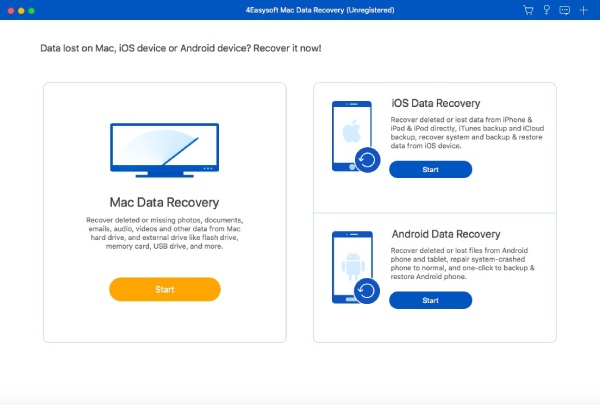
购买和注册
要访问所有强大的功能 4Easysoft Mac数据恢复,您需要点击购买完整许可证 购买 主界面上有购物车图标的按钮。购买后,点击 登记 带有钥匙图标的按钮,输入您的电子邮件地址和刚刚获得的注册码。最后,点击 登记 按钮完成。
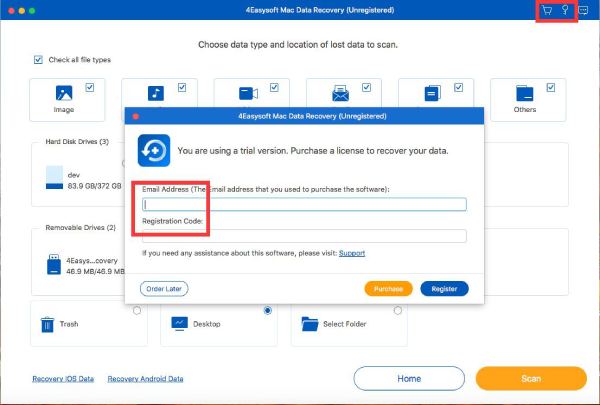
更新
手动更新:点击 帮助 按钮,然后点击顶部菜单 检查更新 按钮。如果有最新版本的更新,您可以根据需要手动下载。
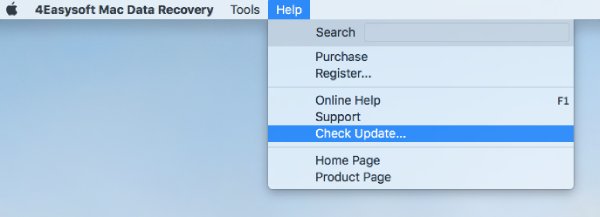
自动更新:根据 4Easysoft Mac数据恢复 菜单,您可以点击 优先 按钮。当出现新窗口时,您可以勾选 自动检查更新 每次启动程序时,单击按钮进行定期检查。此外,您可以在退出程序时启用自动更新,而无需进一步操作。
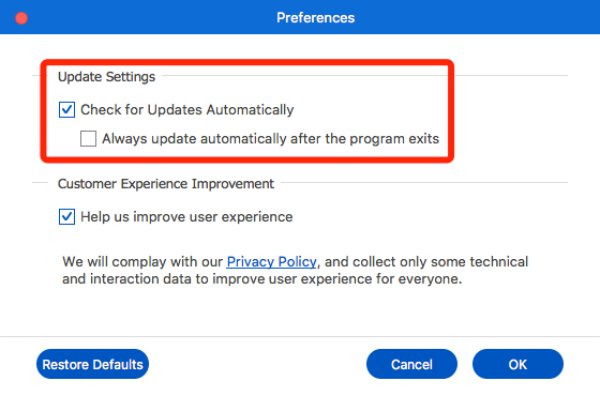
优先
点击 4Easysoft Mac数据恢复 菜单,然后 优先 按钮。现在您可以选择启用 改善客户体验 设置。保证您的隐私在此过程中不会泄露。当然,您可以随时打开/关闭此功能。
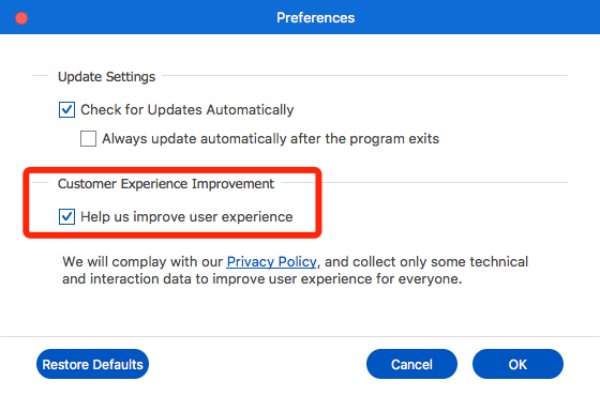
恢复所有数据
4Easysoft Mac数据恢复 是一款简单易用的程序,可用于恢复丢失的数据,如图像、音频、视频、电子邮件、文档等。除了文件类型之外,您还可以选择所需的位置来恢复数据,包括硬盘驱动器、外部闪存驱动器、垃圾、桌面和选定文件夹。步骤如下:
步骤 1:选择位置和文件类型
点击 开始 按钮。然后,您可以选择所有文件类型,也可以从图像、音频、视频、电子邮件等中选择所需的文件类型。您还可以选择所需的位置来从计算机桌面、硬盘驱动器、可移动驱动器、垃圾等恢复数据。然后,单击 扫描 按钮开始。
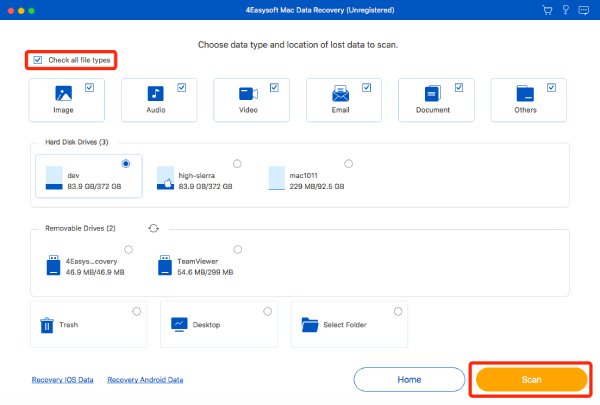
步骤2:允许扫描过程
将会弹出一个窗口请求扫描过程。您可以按照简单的指南输入您的 Mac 密码以继续数据恢复。
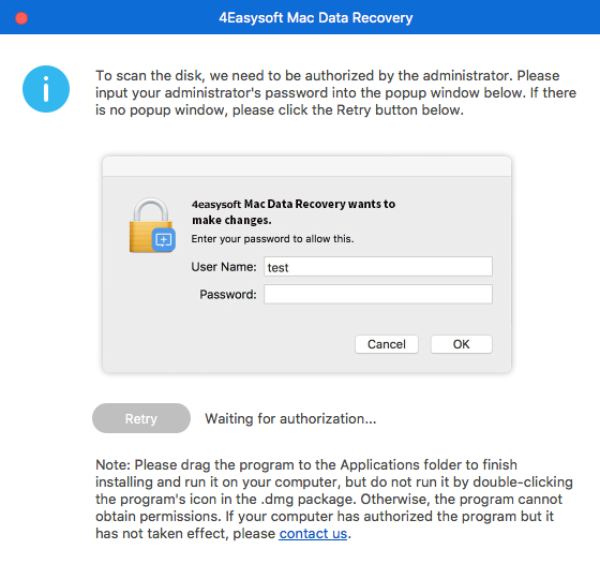
步骤3:快速扫描所有数据
该程序将在几分钟内自动扫描所有选定的文件。您可以在顶部横幅中查看扫描过程。此外,如果您找到所需的数据,您可以随时暂停或停止扫描。
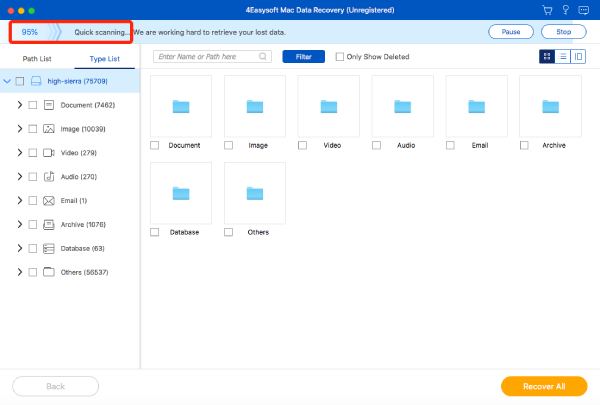
步骤 4:选择所需数据
从左侧窗格中,您可以找到所需的数据 路径列表 或者 类型列表。选择其中一种文件类型并选择所需的格式,以帮助您快速找到它们。
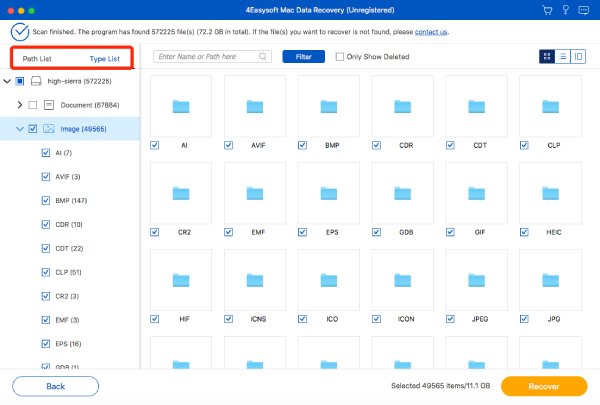
此外,您还可以点击 筛选 按钮即可准确找到所需数据。只需输入有关扩展名、视频时长、创建或修改日期等信息即可。最后,点击 申请 按钮继续。
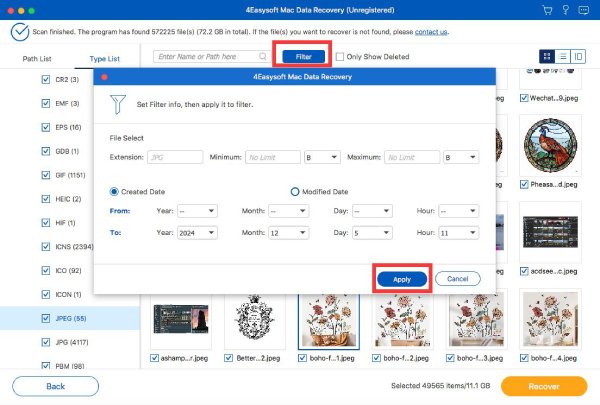
步骤 5:预览选定的数据
点击 内容 右上角的按钮,它将显示所有文件的详细元数据。您还可以缩放图像或视频以在大屏幕上预览它们。默认 缩略图 选择也方便您快速找到可能的文件。
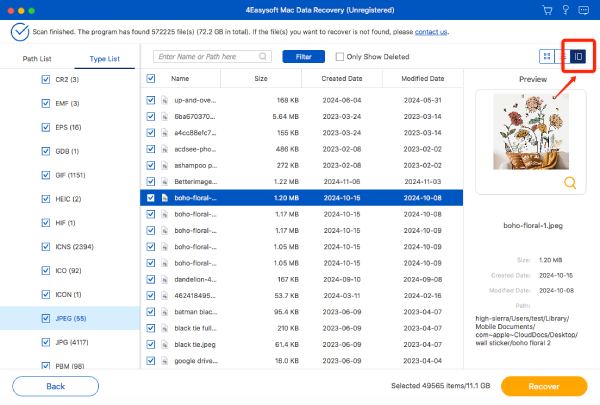
步骤6:将数据恢复到所需文件夹
点击 恢复 按钮并选择所需的文件夹来保存数据。经过几分钟的过程后,恢复的数据将自动与文件夹一起弹出。
 对于 Windows
对于 Windows 对于Mac
对于Mac 免费在线解决方案
免费在线解决方案